
安卓手机如何远程锁定屏幕 锁屏状态下手机远程控制教程
发布时间:2024-02-07 16:32:50 来源:锐得游戏网
随着科技的不断进步,安卓手机的功能也越来越强大,我们也应该关注手机的安全性。在某些情况下,我们可能会遇到手机被盗或丢失的情况,因此远程锁定屏幕就变得非常重要了。远程锁定屏幕可以有效地保护我们的个人隐私和数据安全。如何实现远程锁定屏幕呢?在本文中我们将介绍一种简单易行的方法,通过锁屏状态下手机的远程控制来实现屏幕的锁定。无论你是担心手机被他人使用还是希望保护个人信息,都可以通过本方法来轻松实现远程锁定屏幕的功能。
锁屏状态下手机远程控制教程
操作方法:
1.被控端的设置(小米手机):
在小米手机上下载向日葵3.0客户端;
2.没有账号的先注册一个账号,已有账号的直接登录APP;
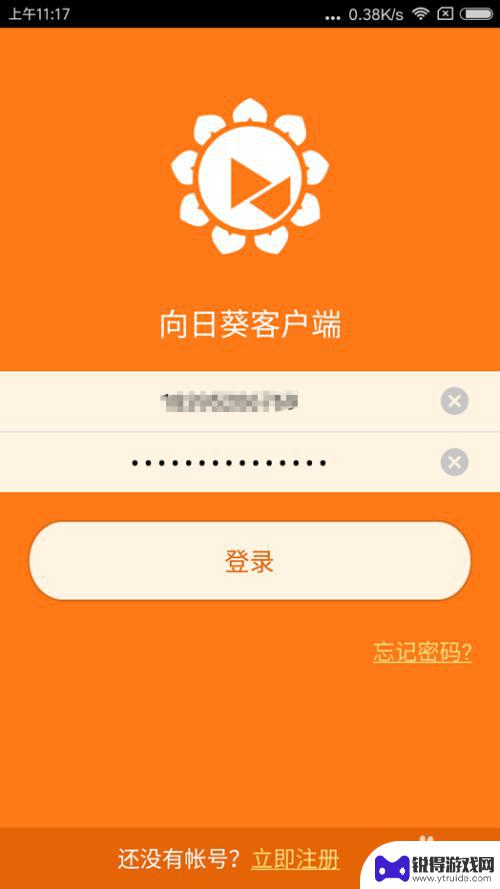
3.登录成功,点击左上角菜单栏按钮。点击“重置访问密码”,设置一个访问密码后,控制端远程控制这部手机时输入密码才能进入。“控制端快捷键”是主控端在操作是需要记住的一些快捷操作,这个也不用担心。到时候记不住,在主控端也可以查询)
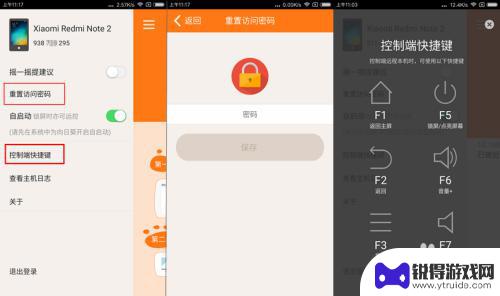
4.在同样的地方-菜单栏,将“自启动”的按钮开启,这就是锁屏状态下能够实现远程控制的关键点;
5.被控端的设置就是以上这样,接下来看看主控端的设置。
6.主控端的设置(苹果手机):
在苹果手机上下载向日葵APP,然后登录同被控端一样的账号;
7.刷新一下手机,就可以看到在主机列表上显示的小米手机;
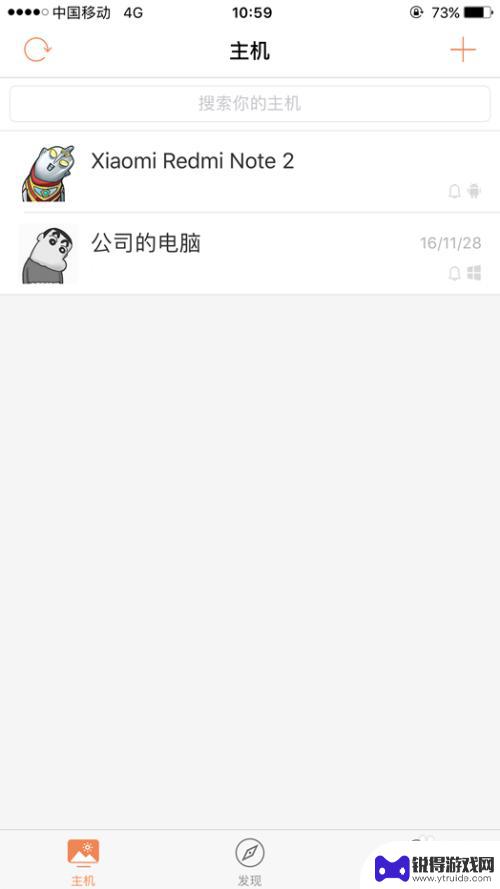
8.点击一下小米手机,可以看到功能选项;
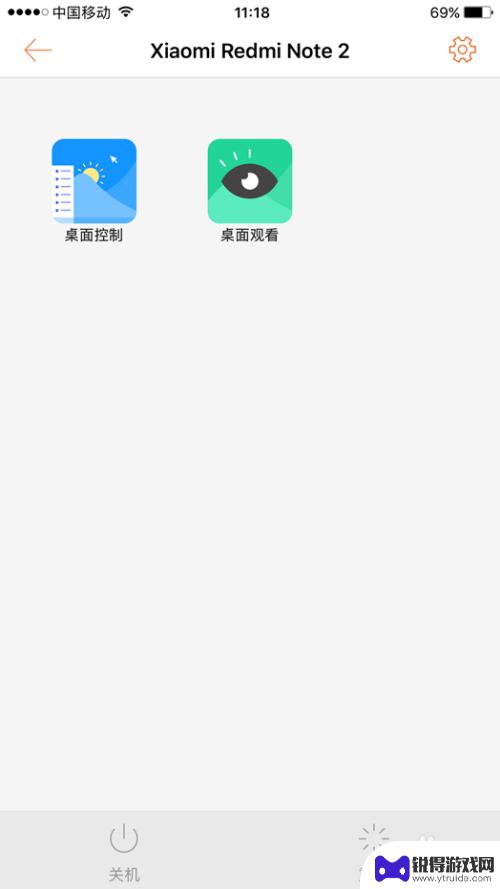
9.如果你已经root了,点击“桌面控制”后。输入小米手机设置的密码,即使小米手机是在锁屏状态下也能进入手机界面;(点击图片左边的最下面的“小键盘”,可以调出快捷键,点击F1回到小米手机的主界面)
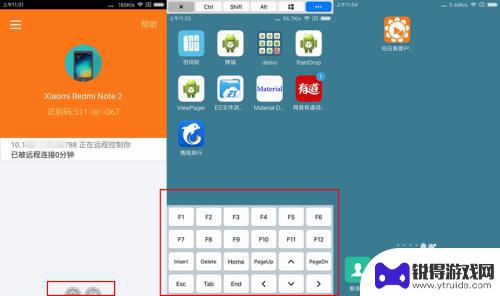
以上就是安卓手机如何远程锁定屏幕的全部内容,如果还有不清楚的用户,可以参考以上小编的步骤进行操作,希望对大家有所帮助。
热门游戏
- 相关教程
- 小编精选
-

手机远程操控另一台手机 手机远程控制锁屏功能
在现代社会中,手机已成为人们生活的必备品之一,除了用于通话、短信和上网等基本功能外,如今的手机还可以通过远程操控来实现更多的操作。其中一项令人称奇的功能是手机远程控制锁屏。通过...
2023-09-29
-
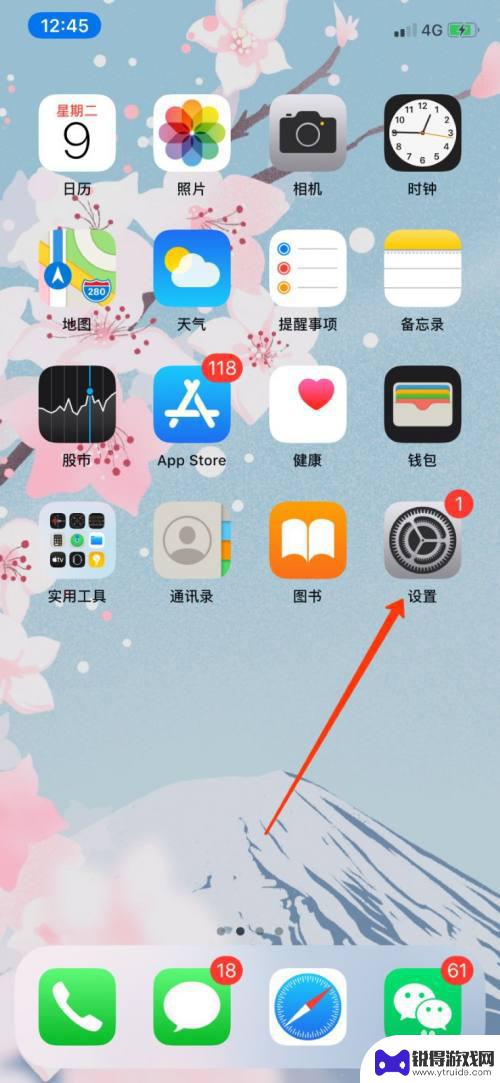
iphone锁屏禁止下拉通知栏 如何禁止在苹果手机锁屏状态下拉控制中心
苹果手机的锁屏状态下,我们经常会需要查看时间、接收消息等操作,但有时候在操作过程中会不小心触发下拉通知栏或控制中心,给我们带来一些不便,不过苹果手机提供了一些方法来禁止在锁屏状...
2024-03-15
-

捷达vs7手机app远程控制汽车 手机远程启动汽车
捷达vs7手机app提供了一种全新的汽车控制体验,让用户可以通过手机远程控制汽车的启动和停止,极大地方便了驾驶者的生活,无需再担心寒冷的冬天或酷热的夏天,只要轻轻一触屏幕,就能...
2024-06-27
-
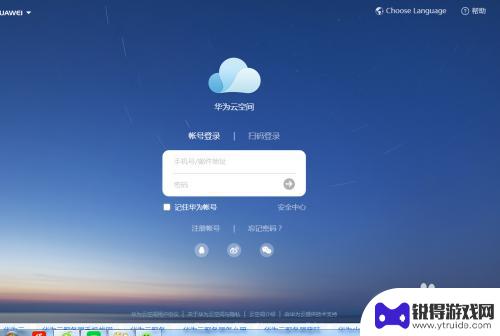
手机远程锁定怎么设置不了 如何通过远程操作锁定丢失的华为手机
手机远程锁定怎么设置不了,近年来,智能手机的普及率越来越高,我们的生活离不开它们,随着智能手机的普及,手机丢失或被盗的情况也屡见不鲜。当我们的华为手机不慎丢失时,远程锁定成为了...
2023-11-16
-
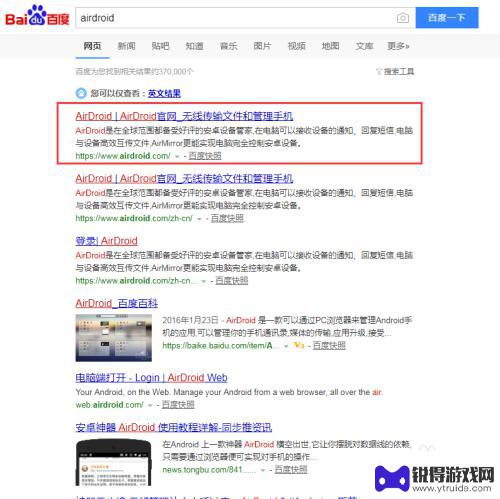
如何远程开手机 手机控制手机的方法
如何远程开手机?这是许多人在特殊情况下常常遇到的问题,幸运的是现代科技已经为我们提供了多种方法来实现远程控制手机的功能。通过使用远程控制应用程序或者通过云服务,我们可以轻松地远...
2024-08-22
-
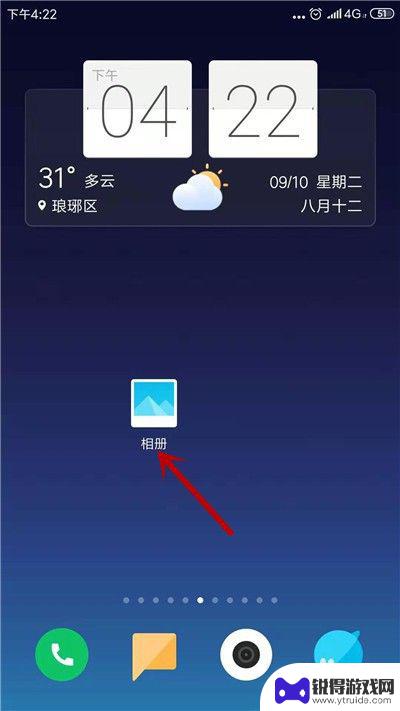
手机视频怎么设置动态锁屏 小米手机动态锁屏设置教程
在如今的智能手机时代,人们越来越喜欢个性化定制自己的手机,其中动态锁屏成为了一种流行的选择,小米手机作为一款备受欢迎的智能手机品牌,也提供了丰富的动态锁屏设置选项,让用户能够根...
2024-10-28
-

苹果6手机钢化膜怎么贴 iPhone6苹果手机如何正确贴膜钢化膜
苹果6手机作为一款备受追捧的智能手机,已经成为了人们生活中不可或缺的一部分,随着手机的使用频率越来越高,保护手机屏幕的需求也日益增长。而钢化膜作为一种有效的保护屏幕的方式,备受...
2025-02-22
-

苹果6怎么才能高性能手机 如何优化苹果手机的运行速度
近年来随着科技的不断进步,手机已经成为了人们生活中不可或缺的一部分,而iPhone 6作为苹果旗下的一款高性能手机,备受用户的青睐。由于长时间的使用或者其他原因,苹果手机的运行...
2025-02-22















